Vytvorte zmenšené automatické inštalačné CD systému Windows 8
Rôzne / / February 10, 2022

Ak sa vás opýtam, ktoré z dvoch slov: automatické a manuálne sa vám páči najviac, som si istý, že všetci si vyberiete to prvé. My ľudia milujeme automatizáciu našich každodenných úloh, najmä tých, ktoré si vyžadujú príliš veľa času a úsilia, keď sa vykonávajú manuálne.
Dnes vám ukážem, ako môžete automatizovať jednu z najnudnejších vecí robíte na počítači, a to je inštalácia systému Windows. V tomto procese budeme hovoriť aj o tom, ako môžete mnohé vyzliecť nepotrebné funkcie systému Windows 8 a zmenšiť veľkosť inštalácie.
WinReduce je bezplatný softvér, pomocou ktorého si môžete vytvoriť svoj prispôsobené inštalačné CD alebo mechanika Windows 8. WinReducer prečíta vaše súbory Windows 8 a odstráni mnoho zbytočných funkcií na základe vášho výberu. Nástroj tiež vytvorí automatizovaný inštalačný disk. Poďme sa teda pozrieť, ako sa to robí.
Vytvorenie disku automatickej inštalácie systému Windows 8
Krok 1: Ak máte obrazový súbor ISO systému Windows 8 Professional, prvá vec, ktorú musíte urobiť, je extrahovať ho do priečinka v počítači. Na tento účel použite nástroj ako
ZipGenius. Môžete tiež namontovať Windows 8 ISO na virtuálnu jednotku a potom na ňu nasmerujte nástroj.Krok 2: keď som to urobil, stiahnite a rozbaľte WinReducer obsah do priečinka a spustite spustiteľný súbor zodpovedajúci systému Windows, ktorý používate.
Krok 3: Po načítaní nástroja vás požiada, aby ste otvorili priečinok, do ktorého ste extrahovali súbory ISO systému Windows 8. Nájdite priečinok a vyberte ho.
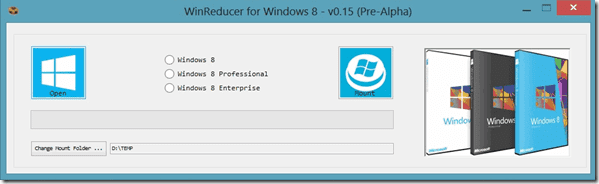
Krok 4: Nástroj načíta údaje zo súboru ISO a načíta potrebné informácie na konfiguráciu.
Krok 5: Ide o trojfázový proces prispôsobenia a na prvej karte Redukcia komponentov, môžete zmenšiť veľkosť inštalácie systému Windows 8. Jednoducho skontrolujte súbory a aplikácie, ktoré chcete vylúčiť, a pokračujte (opatrne).
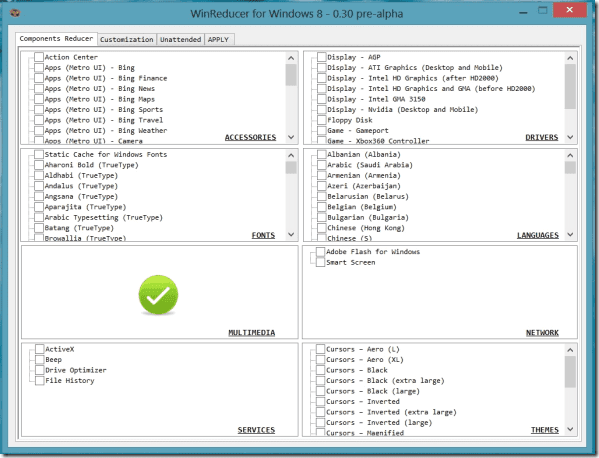
Krok 6: Na karte prispôsobenia môžete nastaviť predvolenú tapetu a zamknúť obrazovku pozadie. Na bezobslužnej karte môžete zadať kód Product Key systému Windows 8 na automatizáciu úlohy inštalácie. Tento krok výrazne šetrí čas a po začatí procesu inštalácie nemusíte sedieť pred počítačom. Existuje aj možnosť zmeniť pozadie inštalácie.
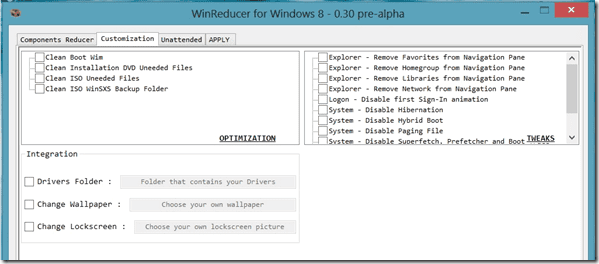
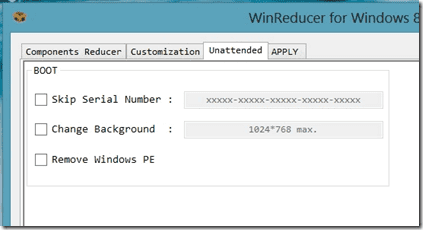
Krok 7: Nástroj potom spustí proces a nakonfiguruje vlastné inštalačné súbory systému Windows 8 na základe prispôsobení, pre ktoré ste sa rozhodli. Nakoniec, keď je spracovanie dokončené a nástroje vás požiadajú o uloženie súboru, začiarknite túto možnosť Uložte do súboru WIM a vytvorte nový ISO.
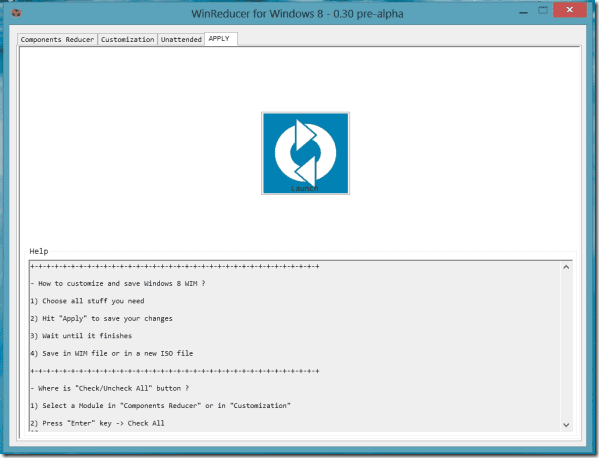
Krok 8: Toto ISO teraz môžete napáliť na DVD alebo vytvoriť zavádzací systém Windows 8 USB jednotku na inštaláciu do počítača. Ak máte problémy s aktiváciou systému Windows 8, možno budete chcieť mať a pozrite sa na tento trik.
Poznámka: Ak používate kľúč CD systému Windows 8 na vytvorenie bezobslužného inštalačného disku systému Windows 8, uistite sa, že ho používate pre jeden počítač.
Záver
Takto si môžete vytvoriť vlastnú bezobslužnú ISO systému Windows 8 so zníženou veľkosťou inštalácie. Páčil sa vám trik? Bolo to dostatočne užitočné? Nezabudnite sa podeliť o svoje myšlienky.
Posledná aktualizácia 3. februára 2022
Vyššie uvedený článok môže obsahovať pridružené odkazy, ktoré pomáhajú podporovať Guiding Tech. Nemá to však vplyv na našu redakčnú integritu. Obsah zostáva nezaujatý a autentický.



